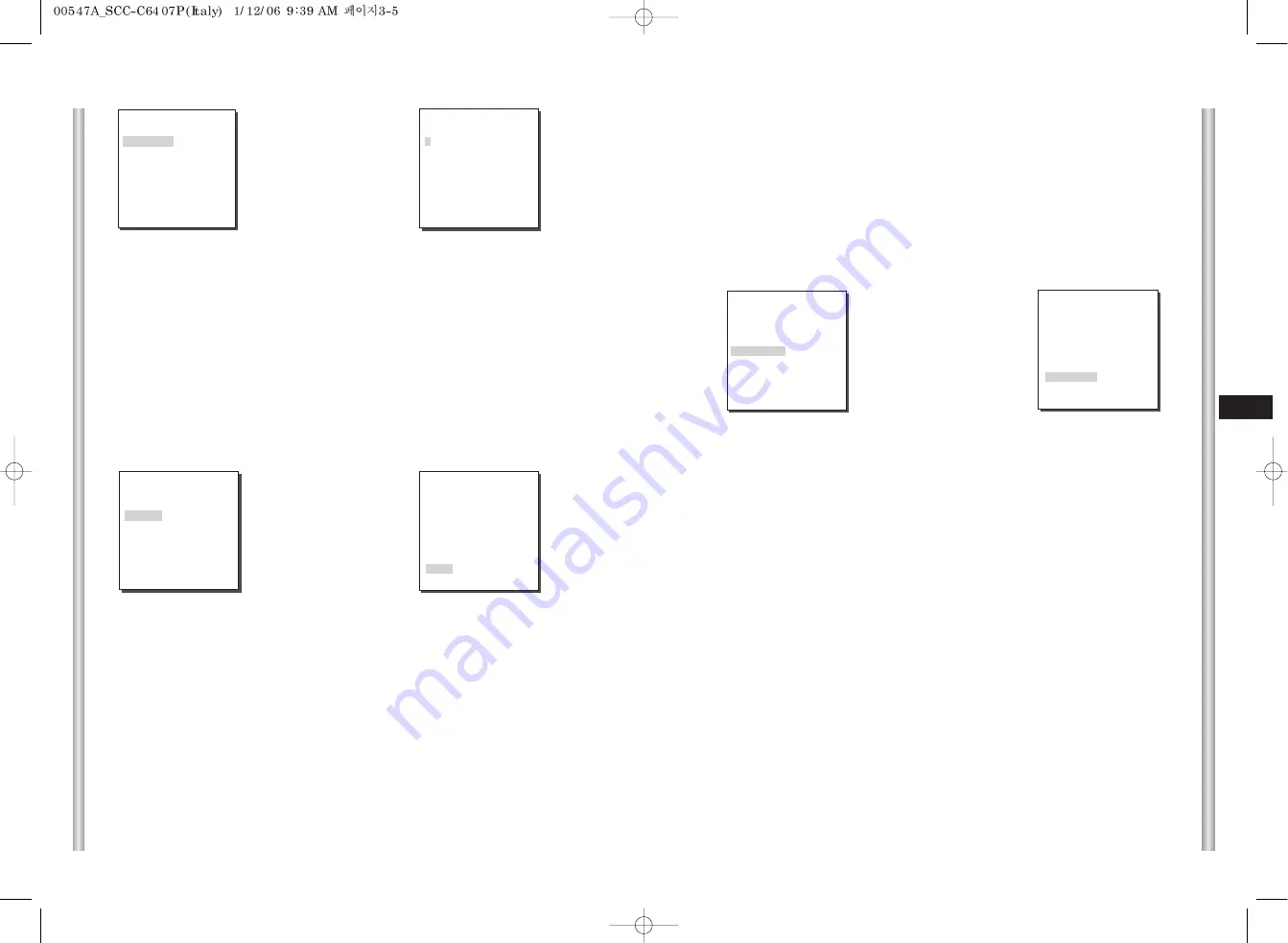
3-5
3-6
I
COLORE B/N
Nel menu “COLORE B/N ” è possibile attivare o disattivare il filtro a raggi infrarossi
(IR). In un ambiente con scarsa illuminazione, nella modalità B/N il filtro IR è spento
e la sens ibilità aumenta come in una telecamera in bianco e nero. Al contrario, nella
modalità colore, il filtro IR è acceso e la sensibilità diminuisce.
COLORE
: Il filtro IR è attivato e lo schermo è in modalità normale. Premere il tasto
[Enter] per impostare l’opzione LIVELLO GUADAGNO COLORE.
Quando la funzione AGC è ON, è possibile impostare l’opzione LIVELLO
COLORE AGC.
B/N
: Il filtro IR è disattivato e lo schermo è impostato in modalità bianco e nero.
(La sensibilità alla scarsa illuminazione viene aumentata fino a raggiungere
un livello paragonabile a quello di una telecamera in bianco e nero.)
Seleziona re B/N e premere il tasto [ENTER], apparirà il sottomenu di
selezione BURST ON/OFF.
AUTO
: Selezionare questa modalità per un'oscillazione automatica tra la modalità
colore e B/N a seconda della quantità di luce. In condizioni di scarsa luce,
il filtro IR è spento e la sensibilità aumenta attivando la modalità B/N; in
condizioni di alta luminosità, il filtro IR è acceso e la sensibilità diminuisce
attivando la modlaità Colore.
Seleziona re AUTO e premere [ENTER], apparirà il sottomenu di
selezione LIVELLO B/N e DURATA.
- BURST ON
: il segnale colore BURST viene emesso assieme al segnale video
composi to bianco e nero.
- BRUST OFF
: il segnale colore BURST non viene emesso.
- LIVELLO
: si può impostare il livello di luminosità che cambia dalla modalità
COLORE alla modalità B/N in 3 fasi: BASSA, MEDIA e ALTA.
- DURATA
: impostare il tempo HOLDING da attivare tra modalità COLORE e
B/N a seconda del cambiamento della quantità di luce. Si può
impostare a 10 sec (S), 30 sec, 60 sec o 300 sec (L).
➜
premere
[Enter]
(PROG CAMERA)
ID CAMERA
OFF
V-SYNC
LINE...
COLORE/B/N
AUTO...
ACTIVITY DET
OFF
VEL ZOOM
3
ZOOM DIGITALE OFF
USCITA
ESCI
➜
premere
[Enter]
* “....” indica la presenza di sottomenù
(PROG CAMERA)
ID CAMERA
ON...
V-SYNC
INT
COLORE/B/N
AUTO...
ACTIVITY DET
OFF
VEL ZOOM
3
ZOOM DIGITALE OFF
USCITA
ESCI
(ID CAMERA)
A B C D E F G H I J K L
M N O PQ R S T U V W X
Y Z 0 1 2 3 4 5 6 7 8 9
: ! - +
✽
( ) /
SP
ï î
SP
POSIZION...
RET
SCC-C6407(P)........
V-SYNC
Dal menù V-SYNC è possibilie selezionare il sincronismo verticale.
Il segnale di sincro nismo verticale supportato da SCC-C6407(P)
comprende una modalità INT offerta dal temporizzatore interno di
SCC-C6407(P), e una modalità LINE che regola il sincronismo verticale in
base alla frequenza della rete di alimentazione esterna.
Selezionare LINE e premere [Enter]. Comparirà il sottomenù LINE LOCK,
dal quale si può regolare la fase di LINE LOCK. Si può utilizzare il menù
FASE del sottomenù LINE LOCK per assegnare la fase desiderata.
(LINE LOCK)
FASE (-106)I--------
RET
➜
premere [Enter ]
(COLORE)
GUADAGNO
(0)I--------
AGC COLORE (0)----I----
RET
(PROG CAMERA)
ID CAMERA
OFF
V-SYNC
INT
COLORE/B/N
COLORE…
MOVIMENTO
OFF
VEL ZOOM
3
ZOOM DIGITALE 0
EXIT QUIT
Summary of Contents for SCC-C6407
Page 7: ...1 8 E 1 7 BACK Locations of Control FRONT ...
Page 33: ...SCC C6407 P D SmartDome Camera Benutzerhandbuch ...
Page 38: ...1 8 D 1 7 Rückseite Steuerungselemente Vorderseite ...
Page 64: ...F SmartDome Camera Manuel d instruction SCC C6407 P ...
Page 69: ...1 8 F 1 7 Arrière Connexion d adaptateur Avant ...
Page 95: ...SCC C6407 P Es SmartDome Camera Manual del usuario ...
Page 100: ...1 8 Es 1 7 Localización de controles Posterior Localización de controles Frontal ...
Page 126: ...I Istruzioni per l uso SCC C6407 P SmartDome Camera ...
Page 131: ...1 8 I 1 7 RETRO Collocazione dei comandi FRONTE ...
















































